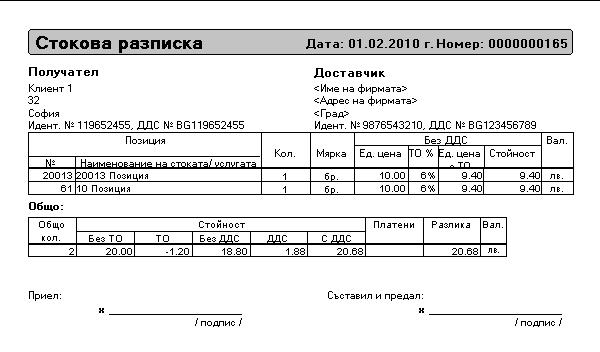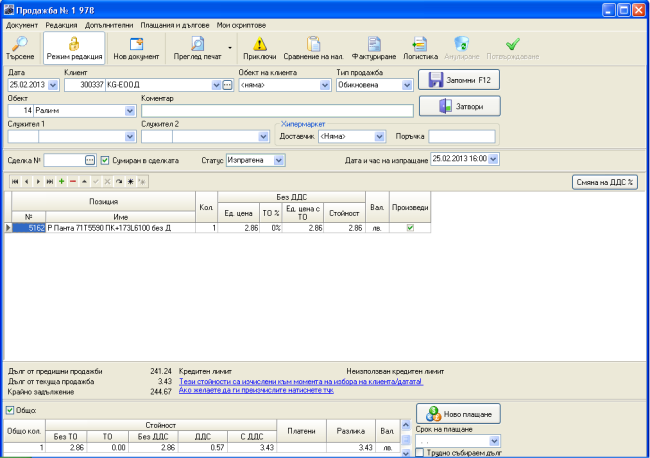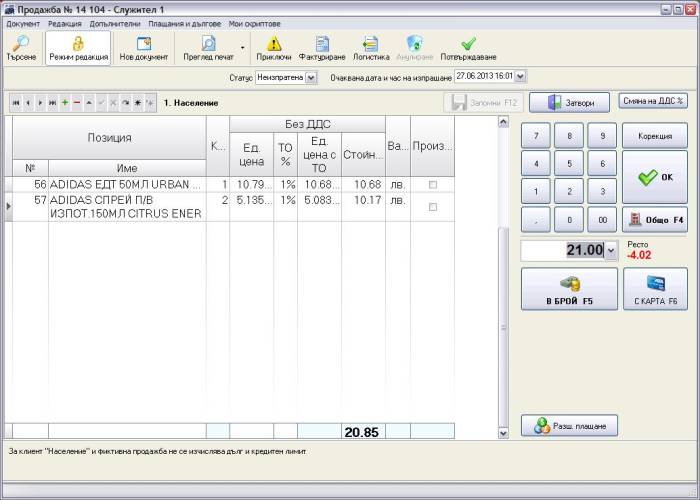Продажба
Документи > Продажба > Нов(а) или 
След като имате доставена стока във Вашия обект може да реализирате продажби. Създава се дълг на клиента към Вас, с възможност за изцяло или частично разплащане на този дълг.
С Настройки документ Продажба, в зависимост от естеството Ви на работа, имате възможност да визуализирате определени полета и бутони, които по подразбиране са изключени, както и да включите/изключите определени настройки.
За целите на документацията са визуализирани всички полета с цел описание.
Програмата позволява да се извършват и продажби на отрицателни наличности – т.е на стоки, които не са доставяни или вече са продадени, поради което складовата наличност е с отрицателна стойност. Това е възможно при положение, че с помощта на груповата политика Настройка на документи е разрешена продажба, при отрицателни наличности.
Първоначалния прозорец, през който минавате, преди да създадете нова продажба е Търсене/избор на продажба, който може да отворите и с клавишната комбинация Crtl+1. Той е във вид на справка, като по този начин, ако е необходимо може да разгледате вече извършени продажби.
След избора на бутон  или F8 се отваря новата продажба.
или F8 се отваря новата продажба.
Нов документ за продажба можете да стартирате и посредством бързия бутон  , изведен като икона в главния панел на SelMatic Plus.
, изведен като икона в главния панел на SelMatic Plus.
Полето „Дата“ по подразбиране е текущата дата за деня.
Имате възможност да изберете произволна дата (освен ако нямате забрана за това). С избор на стрелката, сочеща надолу в десния ъгъл на полето за дата, се отваря прозорец с календар, от където можете лесно да промените датата.
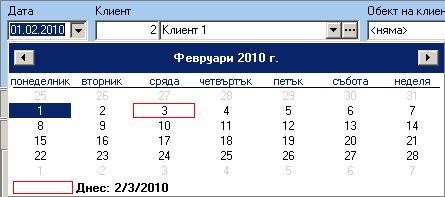
За да изберете клиента впишете номера, под който е записан в номенклатурата или името му.
Може да използвате бутон за търсене  или F6, с който се отваря Разширено търсене на клиенти.
или F6, с който се отваря Разширено търсене на клиенти.
В случай, че изберете клиент, чрез сканиране на баркод (собствен или на клиенстка карта), то баркода се записва в поле в информационния панел. В случай, че клиента бъде сменен с друг, вписан не чрез прочитане на баркод, то записания баркод на предходния клиент не се променя и се запазва в информационния панел.
В полето „Обект на клиента“, ако има такъв, избирате на кой обект на съответния клиент се извършва продажбата.
В „Тип“ посочвате каква е продажбата - обикновена, по заявка или от консигнация -  .
.
По подразбиране всяка нова продажба е Обикновена. Когато продажбата идва от Заявка (Оферта) за продажба, то типа й е „По заявка“.
В случай, че се отчита продажбата на стока, която е дадена на консигнация, то типа е „От консигнация“.
В поле „Обект“ попълвате обекта (склада, магазина), от който изписвате артикулите – това е Вашия обект, от който извършвате продажбата.
Важно:
При необходимост в свободен текст може да впишете Коментар.
Както във всички документи в SelMatic Plus, така и тук имате възможност да посочите Служител 1 и/или Служител 2 от номенклатурата на служителите. Задължителното попълване на тези полета се активира от Настройките на документ Продажба.
Ако имате визуализиран (от групови политики) панел Сделка  , трябва да посочите към коя сделка се асоциира настоящата продажба и дали се сумира в нея. За повече информация вижте модул CRM.
, трябва да посочите към коя сделка се асоциира настоящата продажба и дали се сумира в нея. За повече информация вижте модул CRM.
Полето „Дата на осчетоводяване“  се визуализира с групова политика Настройка на документи.
се визуализира с групова политика Настройка на документи.
Тази дата може да е различна от датата на документа, като по този начин той може да се отрази в друг счетоводен период.
Използва се, ако начина на работа го налага, т.е. когато има екпорт на данни към счетоводен софтуер, баланс по ДДС и др.
Аналогично тази дата участва в документите Доставка, Касов приход/разход и Вътрешно складова операция.
Следва изписване на продадените стоки. Избирате артикулите по номер, име, тъсене по потребителско поле, с баркод четец - вижте избор на артикул.
В случай, че желаете вместо артикул да продадете комплект, трябва да изберете от меню Документ > Добавяне/редакция на комплект.
За избор на комплект може да изполвате и бутон  , разположен след
, разположен след  в поле номер на позиция -
в поле номер на позиция -  , както и клавиша за бърз достъп F5.
Работата с комплекти се разрешава от Настройки документ Продажба.
, както и клавиша за бърз достъп F5.
Работата с комплекти се разрешава от Настройки документ Продажба.
След избор на съответната позиция, посочвате какво количество продавате. Програмата пази от възможността да се продадат по-голям брой стоки, отколкото има в наличност:

Освен, ако не е разрешена продажба при отрицателни наличности. При извършване на такава продажба, излиза предупредително съобщение за реалното налично количество в склада:

В случай, че имате посочена везна в секция Периферни устройства в Конфигурация на програмата, то в клетката за количество има бутонче …, с което автоматично се зарежда теглото на артикула. Ако изберете артикул, за чиято мярка не е дефиниран коефициент за превръщане в килограм, излиза предупредително съобщение:
Цените на артикулите може да вписвате на ръка или да излизат автоматично, ако сте създали ценови листи и сте записали цените в тях с преоценка или директна промяна на цените.
Освен, че трябва да имате въведени ценови листи, те трябва да са обвързани и със вашите клиенти, т.е. за всеки клиент трябва да има посочена ценова листа, по която да работи - (вижте Номенклатура клиенти). Ако в номенклатурата на клиента не е посочен Вид цена, то за цена се взима подразбиращата се за избраната ценова листа.
В случай, че в номенклатура Обекти е посочено, при продажба ценовата листа да се определя от обекта, не от клиента, то като цена за дадения артикул ще излиза цената от ценовата листа на обекта, от който се изписва стоката.
Избора на цена може да направите и като натиснете стрелката, разположена в десния ъгъл на клетките за цени, като програмата съобразява дали те са с или без ДДС.
В случай, че има зададени няколко вида цени в номенклатурата на контрагента, то при опит за избор на цена излиза съобщението (важи и при наличие на няколко вида цени за обект):
Цената(от ценовата листа) може да бъде без ДДС или с ДДС. Така също, ако за клиента (в номенклатурата) има зададена търговска отстъпка тя също излиза автоматично. Може да визуализирате колона „Вид цена“, за да следите по кой вид цена изписвате артикулите.
Моделирането на редовете може да извършвате с навигационната лента, а колоните с функционалността редакция на колоните.
Според настройките в Настройка на Документи, при евентуална смяна на дата, контрагент или обект, може директно да се преизчисляват или не цените, или в най-добрия случай да излиза съобщение за това:

При потвърждаване, ако няма въведена цена в ценовата листа, по която се продава и от Настройка на Документи е разрешено да вписвате цени, програмата визуализира следния прозорец:

По този начин директно вписвате желаната цена, по която да продадете съответния артикул.
Съвет:
Пример:
Ако работите с артикули със серийни/партидни номера вижте как да ги асоциирате с Асоцииране на серийни/партидни номера.
След като сте описали ред по ред всички стоки по продажбата, натиснете бутон 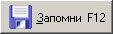 или F12.
или F12.
Тогава в таблица в долната част на прозореца може да видите общата сума и валутата на продадената стока.
Ако не желаете да се пресмята тотала на документа махнете отметка „Общо“.
С бутон  (ако е визуализиран) имате възможност да променяте ДДС% - та на целия документ.
(ако е визуализиран) имате възможност да променяте ДДС% - та на целия документ.
С избора на бутона се отваря прозорец, който ви предлага да изберете желания ДДС% от съответната номенклатура: 
Имате възможност да задавате и ДДС % на всеки един ред с артикул, в зависимост от това, дали дейността Ви го налага.
Така също, ако изберете от меню Допълнителни > Смяна ТО на документа, може да зададете търговска отстъпка за документа като цяло.
В случай, че желаете да върнете (впишете) стока в обекта, то трябва да създадете продажба с отрицателен знак, т.е. количеството на артикула трябва да бъде отрицателно. Разплащането на подобна продажба се извършва по стандартния начин, описан в статията, като в случая има връщане на пари на клиента.
С излизане на версия 2010.6/м.08.2010г. в продажбата е добавен нов бутон  , който се визуализира с груповата политика за логистика в Настройка на документи.
, който се визуализира с груповата политика за логистика в Настройка на документи.
С избора му се активира допълнителен панел, който включва три полета: Дата за доставка, Дата за изпълнение и Брой опаковки.
По този начин, за всеки един документ, може да отбелязвате кога очаквате да бъде доставена съответната стока, кога ще изпълните продажбата, както и да посочите броя опаковки (целочислено поле), в случай, че е необходимо.
Същите полета са изнесени като филтри и колони във всички справки за Продажби (по суми; по позиции; по позиции, по серийни/партидни номера).
Печат
За да разпечатате извършената продажба, натиснете бутон 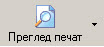 .
.
По подразбиране документа излиза като стокова разписка.
По желание можете да смените подложката на: различни разновидности на подложки за фактури, проформа фактура, гаранционна карта и т.н.
Плащания по продажба
Ако продажбата не е разплатена физически избирате бутон 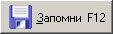 , излизате от менюто за продажби и сумата се запаметява в програмата като дълг на клиента към Вас.
, излизате от менюто за продажби и сумата се запаметява в програмата като дълг на клиента към Вас.
Ако продажбата е платена от клиента, то натиснете бутон  или F9.
С натискането на този бутон отваряте прозореца плащане, в който разплащате продадената стока.
В случай, че имате редове с различни валути, в зависимост на кой ред сте позиционирали мишката при зареждане на плащането, в него автоматично се зарежда съответната сума.
или F9.
С натискането на този бутон отваряте прозореца плащане, в който разплащате продадената стока.
В случай, че имате редове с различни валути, в зависимост на кой ред сте позиционирали мишката при зареждане на плащането, в него автоматично се зарежда съответната сума.
След разпечатване и/или разплащане продажбата е завършена.
Може да приключите документа с бутон  , след което той не подлежи на редакция.
, след което той не подлежи на редакция.
В случай, че желаете да затворите документа, като откажете всички промени правени в него след последното им запомняне, то изберете бутон 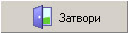 .
.
Съвет:
Автоматично производство по продажба
С излизането на версия 2013.02.23 се добавя възможност за автоматично производство по продажба. При продажба на определени артикули (напр. кафе), които изискват производство на момента, в Продажба е направена нова възможност за производство в момента на приключване на документа.
За да може определен артикул да се произвежда в момента на продажбата, трябва да са изпълнени няколко условия в комбинация:
- Да са отбелязани добавените в номенклатурата на рецептите отметки за автоматично произвеждане при положително количество / автоматично разпадане при отрицателно количество при приключване на продажба, в която участва позицията, за която се отнася рецептата.
- Да е включена новата груповата политика в Настройки на документа, При приключване на продажба да се прави автоматично производство (разпад).
- Груповата политика за автоматично производство за съответното работно място да е разрешена.
На всеки ред в продажбата има отметка, автоматично попълнена с подразбираща стойност за Произведи. При приключване на продажба, за всички редове, в които е включена отметката и отговарят на горните условия, се прави производство / разпад с количеството в документа. При отключване на продажбата, ако има направено производство - то се изтрива заедно с неговите ВСО и доставка. Отметката на реда може да бъде махната, в случай, че непосредствено преди продажбата има вече налични количества (напр. сутрин кафе се купува много и има чакащи клиенти, и сте произвели 10 бр. предварително) и в самата продажба решите да използвате тях, а не автоматично да се произвеждат още.
В Конфигурация на програмата\Подразбиращи се кодове е направена нова настройка Тип вътр. операция за производство. Ако този тип е избран, той се попълва като тип на всяка ВСО генерирана от производство (обикновено и автоматично от продажба).
Дава е възможност за проследимост по номера на продажбата, като в коментара на генерираните протокол за производство, ВСО и доставка се записва „Генериран от продажба №…“
Важно:
На позициите в продажбата, които участват в автоматичното производство (разпад), не се прави проверка за отрицателна наличност.
Режим ПОС
Новият терминал за директна продажба на SelMatic Plus е проектиран така, че с него да се работи изключително лесно.
С излизане на версия 2013.6.27, ако е активен режим ПОС в продажба, натискането на бутон „Общо F4“ вече безусловно взима тотала на документа и го поставя в полето за сума платена от клиента.
В предишната версия, свъпросния бутон копираше тотала на документа в полето за плащане само ако преди това е имало изменения в количествата или стойността на продадената стока.
Промяната се прави с цел по-интуитивна работа на касиера, така че ако се обърка при плащането от клиента, повторното натискане на Тотал да рестартира процеса, започвайки отначало с дължимата сума.
С излизане на версия 2013.10.15, е създадена нова колона за единична цена с ДДС без отстъпка. В продажба ПОС е добавена нова калкулативна колона - единична цена с ДДС без отстъпка (да не се пази в базата - само на екран) = единичната цена без ДДС, без ТО + ДДС за единица количество, закръглена до точността избрана в програмата.
Допълнителна информация: Менюта, Бутони и Таблична част.
Всички продажби (техния статус, суми, продадени позиции и т.н.) може да проследявате в справки Продажби.
Генериране на кредитно / дебитно известие
Натрупване и използване на Бонус точки
Реализиране на Авансово плащане
Вижте още видео урок „Продажби, дългове, плащане, печат“.